Készítsen Photoshop grafikát a stílus horror
Ebben a leírásban megmutatom, hogyan lehet létrehozni egy sötét és rettenetes című munkája „The Mirror”. Mi pedig egy zombi lány, add vér, mi törni az üveget, és elvégzik a színkorrekció, hogy hozzon létre egy borzasztóan érdekes jelenet.

1. lépés: Nyissa meg a két kép a modellt. Azt levágta a tetején a kép 1 (erősítik a tükör). Külön modell 2 a háttérben, és tegyük a tükörben, hogy győződjön meg arról, hogy a mérete nagy és teljesen elrejti a tükörben:
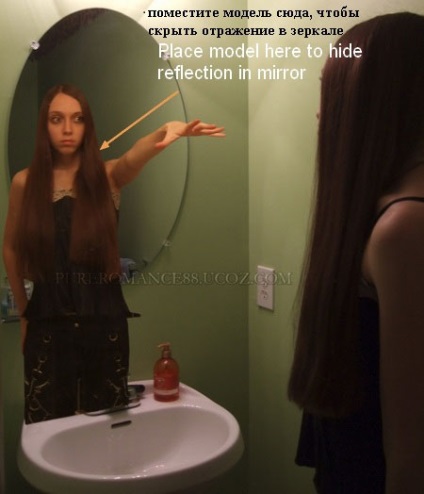
Rétegmaszk / rétegmaszkjára, hogy tisztítsa meg a külső tükör, és kap egy pillantást, hogy a lány valóban a tükörben:
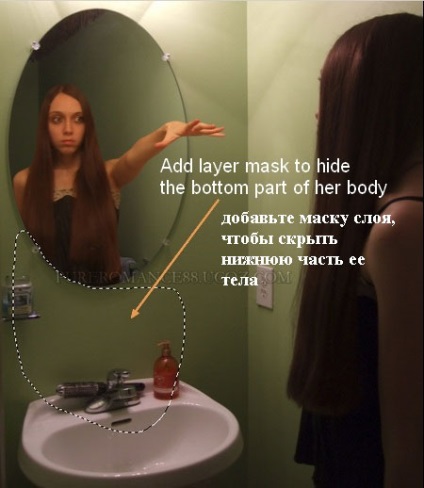
2. lépés: A modell a tükörben néz ki, nagyon gazdag, mint a háttér, ezért használom a korrekciós réteg Hue / Saturation / Hue / Saturation nyírás maszk / Clipping Mask, hogy helyes ez:
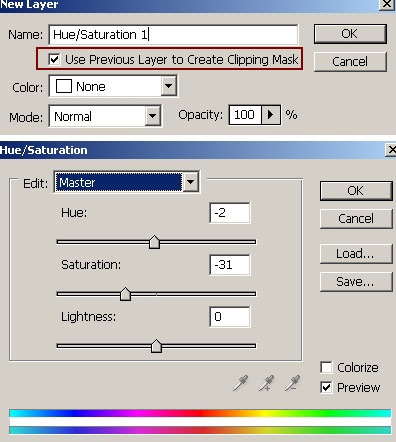

Régebben egy új réteget a mód vágómaszkot / Clipping Mask és ecsettel a szín számát 838 575 festeni a lány. Változás a keverési módot Színes / Color 50% -os fedőképesség
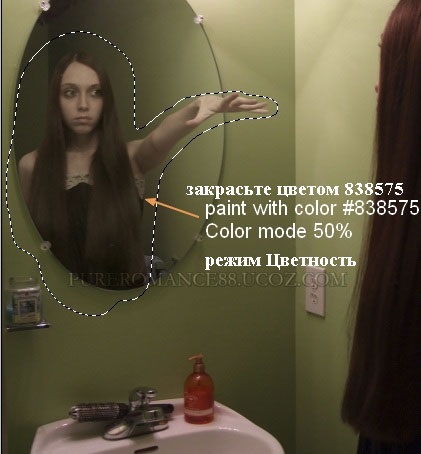
3. lépés: Mint látható, a fény a lámpa tetején és esik a részét a kéz, ami könnyebb, mint a többit.
Tedd két új réteget a vágómaszkot / Clipping Mask, én ecsettel színes # b2a5a0 ezen az oldalon, majd megváltoztatta a keverék az első réteg Overlay / Overlay módban 100% -os fedőképesség, valamint a Soft Light / Soft Light 100% fényelnyelés a második:


4. lépés: Most küldünk egy árnyék a modell a tükörben. Először is, hoztam létre egy új réteget alatt a lány. Egy fekete kefe, keménysége körülbelül 20% a törülközőt, és felhívni árnyék a modell, engedje le a homály, hogy 50%

Ezután egy másik réteg (egy réteg modell) és egy fekete kefe, festeni egy árnyéka a falon. Alsó opacitás 20%

5. lépés: Most azt látjuk, hogy a lány a jobb oldalon (1. modell) telített modell a tükörbe néz. Szóval duplikált lány 1 réteg, kiemelve a modell (hívjuk a modell 1), másold egy új réteget. Elvileg a kiválasztás nem lehet nagyon pontos.
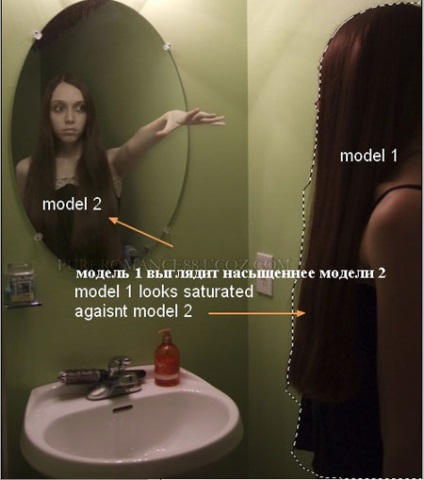
Add Photo Filter / Photo Filter egy vágómaszkot / Clipping maszk modell 1:
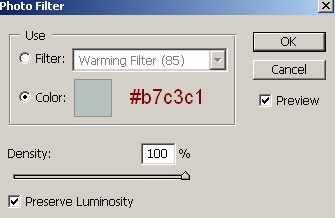
Használhatja a fekete kefe törölheti a nem kívánt részeket:
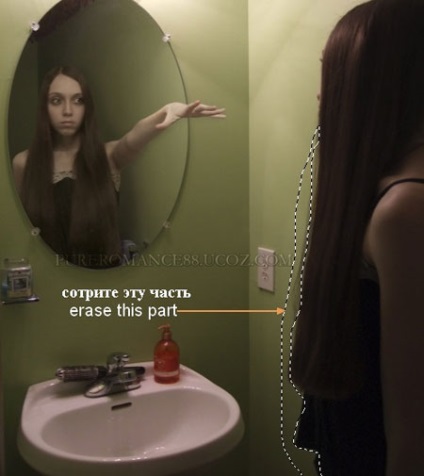
6. lépés A következő lépéseket tesszük a modell 2 zombi megjelenés. Hozzon létre egy új réteget a tetején. Használja Clone / Klón szerszám eltávolítása fekete szem területeken.

Az új réteg segítségével fehér ecsettel 9 képpont (attól függően, hogy a kép mérete), 50% keménysége festék alatt a szem közepén. és módosíthatja a keverési módot Overlay / Overlay, homály, hogy 30%:

7. lépés: Hozzon létre egy új réteget, és puha ecsettel színes # 4d3629, sétálni a száját. Állítsa az üzemmód Soft Light / Soft Light, átlátszóságot 100%:

Hozzon létre egy új réteget. Régebben kists 10% keménység, szín # 72473c felhívni a vér szem és a száj. Állítsa be a keverési módot Hard Light / Hard Light, 100% opacity:

8. lépés Hozzunk létre egy új réteget, kefével öltéssel, színes # 4d3629 felhívni az ajkak (kiválaszthatja a kívánt beállítást).

Majd adjunk hozzá egy réteg stílust ízületek élethűbb. Kattintson a jobb gombbal a réteget és válassza a Réteg Options / Keverési beállítások:
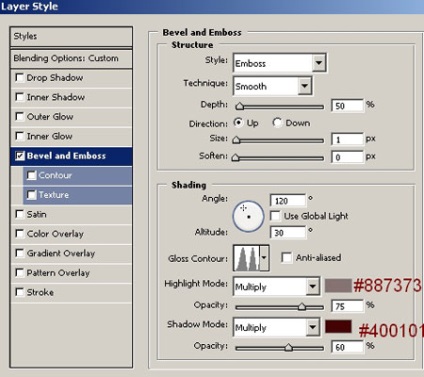

9. lépés: Ahhoz, hogy a megjelenés szörnyűbb, tettem hozzá egy új réteget a tetején, meg a Overlap / Overlay módban töltött 50% -ban ősz:
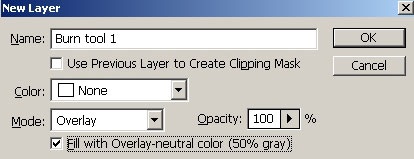
Vegyük a Burn / Burn szerszám egy sor középtónusokat / Középtónusok expozíciós / expozíció 30% sötétedni a terület előtt, és a szem körül:
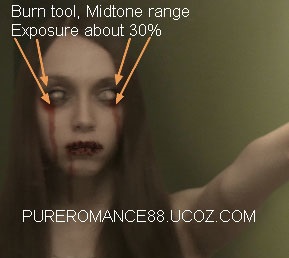
10. lépés további könnyítsen a részét a kéz, azt használja egy új réteget, ecset, színes # e6e6e5 és módot Soft Light / Soft Light 50% opacity:

11. lépés: Hozzon létre egy törött tükör hatás felhasználásával fehér ecsettel szám 984 egy sor törött üveg (egy új réteget, természetesen). Alsó opacitását ez a réteg 40%. Ezután adjunk hozzá egy réteg maszk / rétegmaszkjára és egy fekete ecsettel távolítsa el a felesleges:
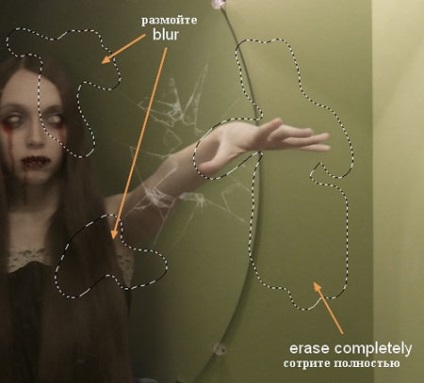
12. lépés Hozzunk létre egy új réteget blend mód Overlay / Overlay 100%, én egy ecsettel a szín # 800202 az ujjakon. Akkor tudod használni az Eraser / Erase (vagy egy újabb réteg maszk) ecsettel keménysége körülbelül 40-50%, kis méretű, hogy távolítsa el a széleket, és kap egy hasonló megjelenés, mint az enyém:

Annak érdekében, hogy felhívja a vér kiszaladt az ujját, én hozzon létre egy új réteget a tetején. Használjon olyan eszköz, amely segítségével az ismert, hogy a kiválasztás, mint ez (én használni egy toll / Pen Tool, hogy az utat, majd nyomja meg a Ctrl + Enter, hogy a kiválasztás), állítsa Feather / Feather = 1, és töltse ki # 800202 :

Effekt alkalmazása domborítás / Bevésés és domborítás erre vér:
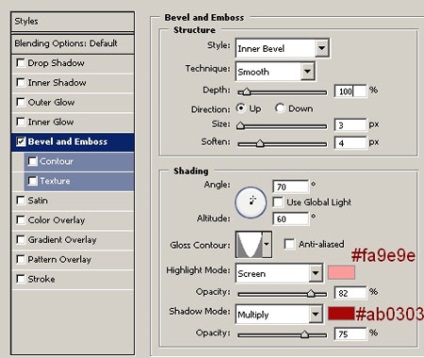

Hozzáadni fény-árnyék a vérre, létrehozok egy új réteget Clipping Mask / Clipping Mask és a beállításokat a 9. lépésben, használja a Dodge / Dodge és Burn / Burn eszköz egy sor középtónusokat / Középtónusok és az expozíció / megvilágítás (40- 50%):
Látod, én ezeket az eszközöket a Normal / normál mód és Overlap / Overlay (eredmény):

Ahhoz, hogy az alján a vér simábbnak, azt használja egy új réteget (anélkül vágómaszkot), hogy az ujj / Maszatolás eszköz a közepes méretű enyhe nyomással és óvatosan húzza:

13. lépés Adjuk hozzá a kifröccsenő vért a mosogató. Nyissa meg a képet, és helyezze a héjban. Rétegmaszk / rétegmaszkjára, hogy tisztítsa meg kívülről a:

Ismétlődő ez a réteg kétszer, konvertálni és törölni egyes részei, így hasonló eredményt:

Ebben az esetben, minden réteg egy spray a vér, add rétegek Hue / Saturation / Hue / Saturation (nyírás maszk / Clipping Mask), hogy növelje a piros szín (hogy megfeleljen a vér alá a tetején):
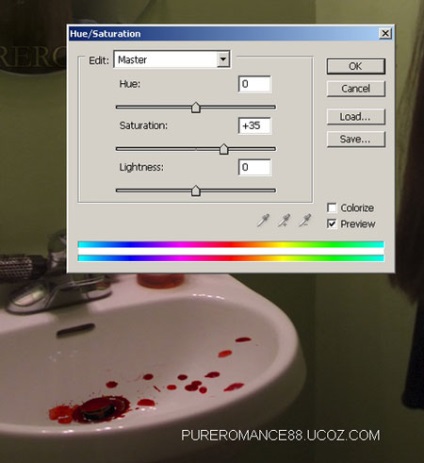
14. lépés: Add Photo Filter / Photo Filter csökkenti a sárga tónusok a kép:
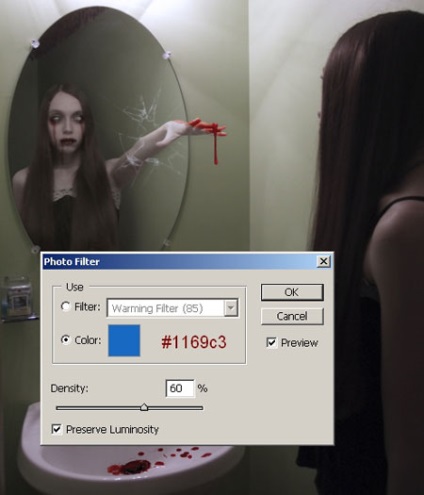
Step 15. Nyissa textúra méretét és a keverési módot lágy fény / Soft Light, átlátszóságát 30%. Rétegmaszk törölni, és elhomályosítja részben, az alábbiak szerint:

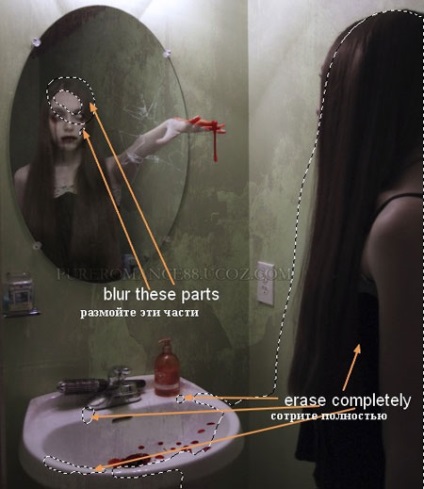
16. lépés egy újabb réteg Color Balance / Color Balance a tetején, majd egy ecsettel, csökkenti a kontrasztot a modell:
Középtónusok / Középtónusok: 11, 11, 3
Árnyékok / Shadows: -2, -8, 3
Fény / Highlights: 14, 7, 13
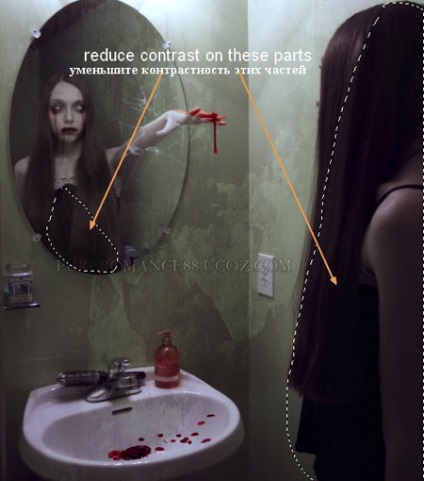
Szelektív színkorrekció / Selective Color:
Piros / Reds: 42, 6, 100, 0
Sárga / sárgák: -11, -3, -39, 0
Lila / Magentas: 38, -55, 0, 0
Fehér / fehérek: -38, -41, 0, 0
Semleges / Semleges: 8, 0, 0, 0
Photo Filter / Photo Filter:
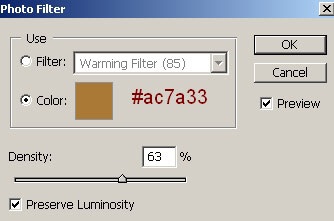

Step 17. Hozzon létre egy új réteget, és használja a fekete és a fehér Radial Gradient / Gradient Radiant:
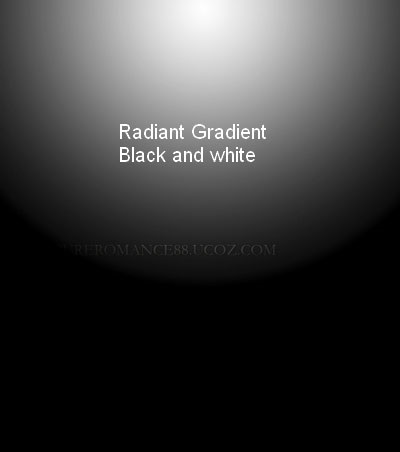
Change mód Lágy fény / Lágy fény 100% hozzá egy réteg maszkot csökkentésére kontraszt egyes részein, amint az a képernyőkép:
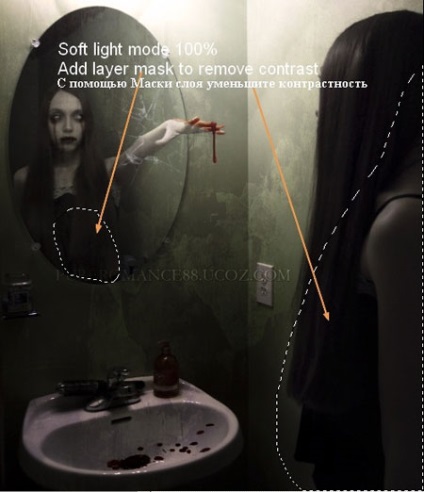
Egy másik réteg ismét radiális gradienst / Sugárzó gradiens, lágy fény mód / Lágy fény réteg és a maszk:
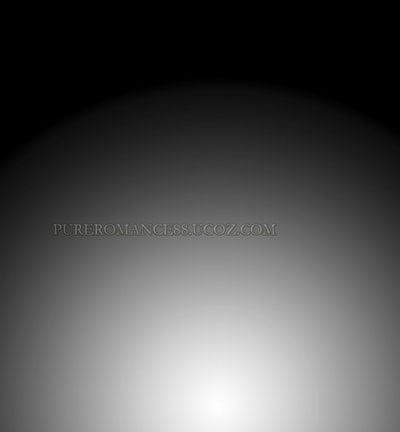
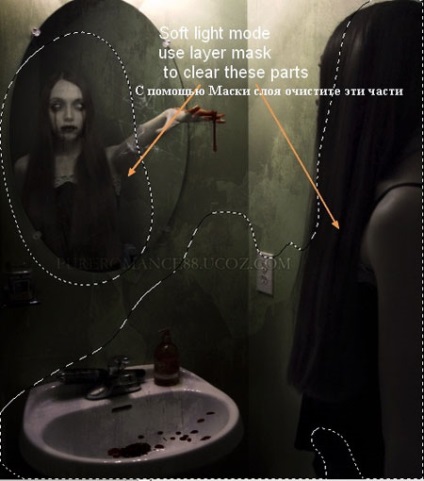
Step 19. réteg Hue / Saturation / Hue / Saturation:
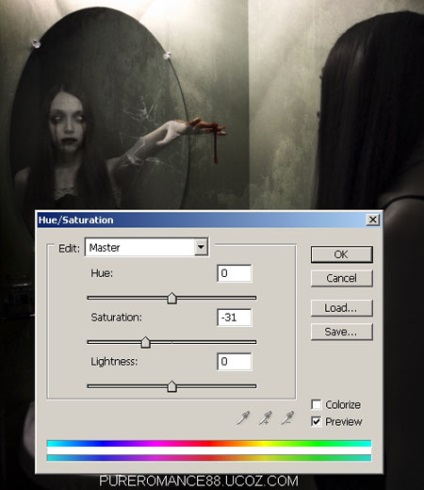
20. lépés Az utolsó szakaszban: a változás után a világos, a villanykörte kell egy kicsit sötétebb. Ehhez használok ecsetet a szín # 999371 az új réteget, és fesse át ezen a területen, majd változtassa meg a módot Szendvicspozitív / Multipy 20%:


Add-ons:
23370
előfizetők:
70 000 +
Felhasználói élmény:
328926
A többi projekt:
bejegyzés
Regisztráció postán